Willkommen beim ScrumpliCity-Guide!
Der ScrumpliCity-Guide bietet dir alle wichtigen Informationen zum Spiel, eine detaillierte Schritt-für-Schritt-Anleitung für deine Rolle als Tutor*in sowie eine Beitrittsanleitung für Lernende. Weiterführende Informationen zum Scrum-Prozess, die hier aus Gründen der Übersichtlichkeit nicht aufgeführt sind, findest du auf scrum.org.
Einführung
ScrumpliCity ist ein ideales erstes Projekt, um den Scrum-Prozess besser zu verstehen und praktisch anzuwenden. Die Lernenden bauen dabei eine Papierstadt aus vorgefertigten Bastelvorlagen, während die Website sie Schritt für Schritt durch die verschiedenen Phasen führt. Gearbeitet wird in Teams, die gemeinsam in einem Raum organisiert sind. Ein Raum fasst also mehrere Projektteams zusammen – zum Beispiel eine Schulklasse, die in vier Teams unterteilt ist.
Voraussetzungen
Für das Spiel sollte jedes Team über einen Laptop verfügen. Darüber treten die Lernenden dem Raum bei und verwalten ihre User Stories. Da ScrumpliCity keinen Product Backlog integriert, müssen die Teams diesen extern führen – etwa in einem Online-Tool oder ganz klassisch mit Haftnotizen. Zum Basteln der Stadt brauchen die Teams keinen Kleber, aber Scheren und optional Farbstifte, um das Ergebnis individuell zu gestalten. Mehr Infos zu den Bastelvorlagen findest du in der Anleitung im herunterladbaren .zip-Ordner.
Scrum-Inhalte
Das Spiel startet mit dem ersten Sprint Planning. Hier legen die Teams zunächst einen Namen für den Sprint fest, definieren dann ein Sprint Goal und schließlich ihre User Stories. Diese werden mit Story Points von den Lernenden geschätzt, einem Teammitglied zugewiesen und mit Akzeptanzkriterien in der Beschreibung ergänzt. Während der Bauphase können die Lernenden ihre User Stories durch Anklicken in der Detailbox einsehen und als „erledigt“ markieren. Im Sprint Review überprüft der Product Owner die abgeschlossenen Aufgaben – die Velocity aktualisiert sich dabei automatisch. Der Sprint-Abschluss bildet die Übergangsphase zwischen zwei Sprints. Hier entscheiden die Lernenden, ob nicht abgenommene User Stories verworfen oder in den nächsten Sprint übernommen werden sollen. Abgenommene Stories werden automatisch archiviert. Abschließend sollen die Lernenden das physische Burn-down-Chart aktualisieren, das du zusammen mit den Bastelvorlagen herunterladen kannst!
Schritt-für-Schritt-Anleitung für Tutor*innen
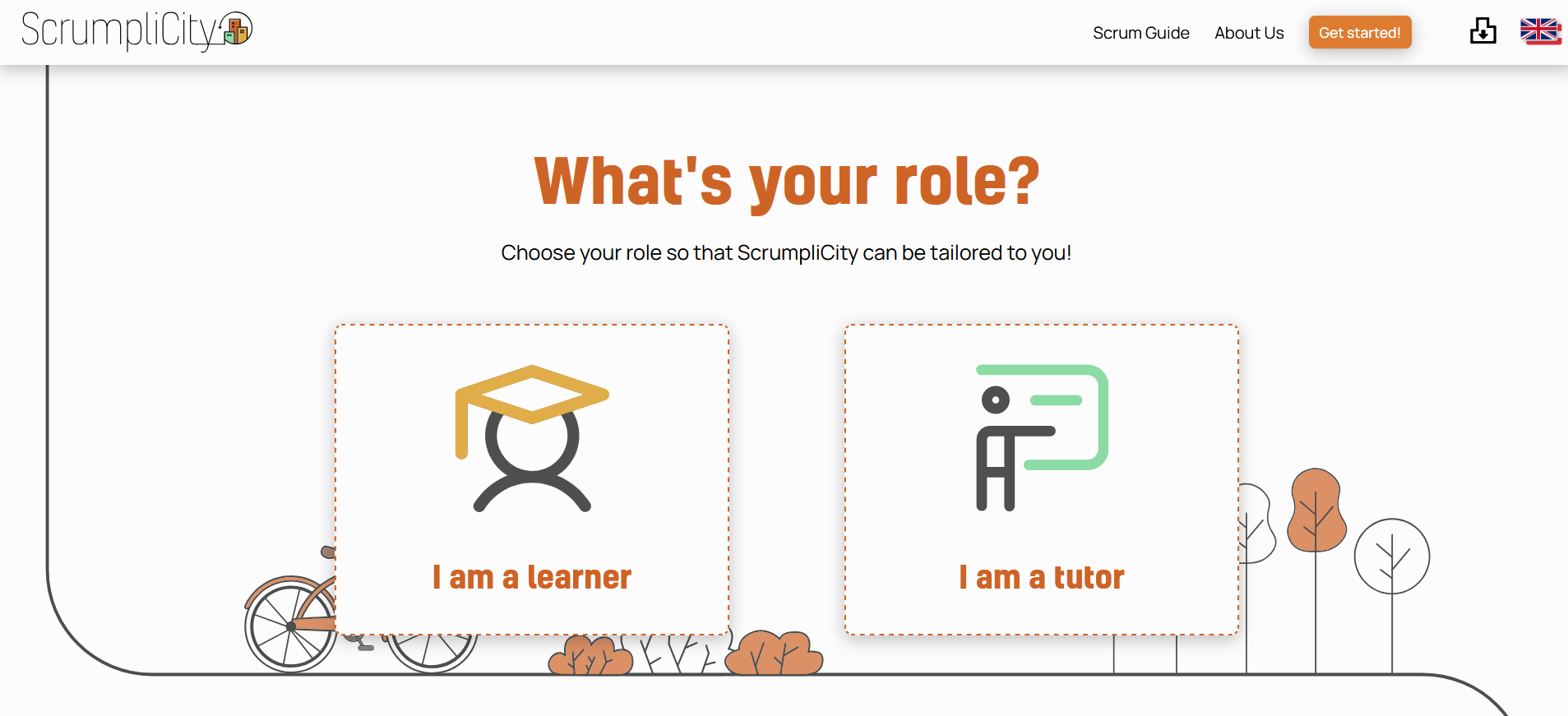
Schritt 1: Rollenauswahl als Tutor*in
1. Von der Startseite gelangst du über die „Loslegen!“-Buttons auf die Auswahlseite. Die Rolle „Tutor*in“ leitet dich weiter zum Login, welcher derzeit ausschließlich mit einem existierenden Microsoft-Konto möglich ist. Wählt man die Rolle „Lernende*r“, wird man zur Raumcode-Eingabe weitergeleitet, um anschließend als Team spielen zu können.
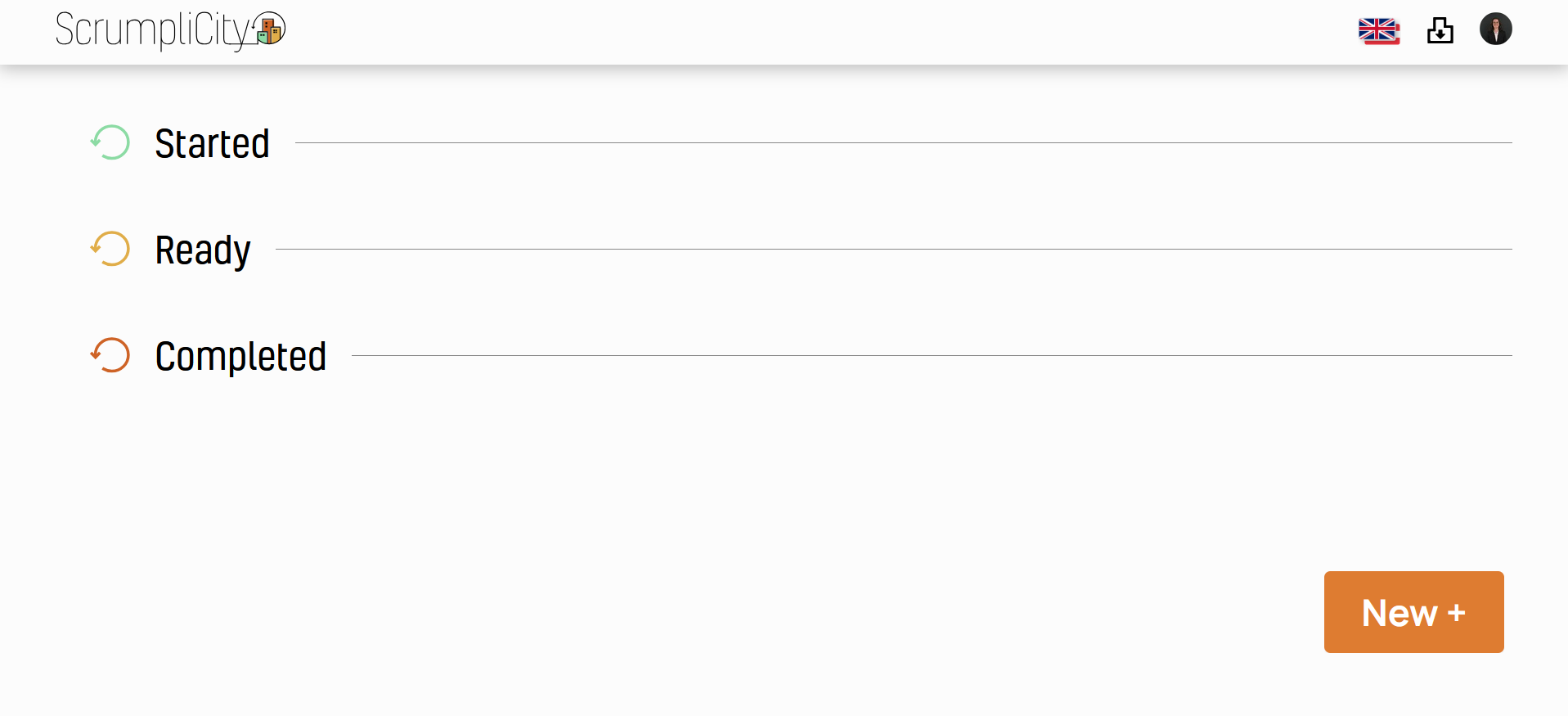
Schritt 2: Raumübersicht des*der Tutor*in
2. Wenn du dich erfolgreich eingeloggt hast, leitet dich die Website automatisch in die Raumübersicht weiter. Im Header hast du die Möglichkeiten, die Sprache von Deutsch auf Englisch zu wechseln, die Bastelvorlagen herunterzuladen oder die Profileinstellungen auszuklappen. Um ScrumpliCity spielen zu können, musst du unten rechts einen neuen Raum erstellen.
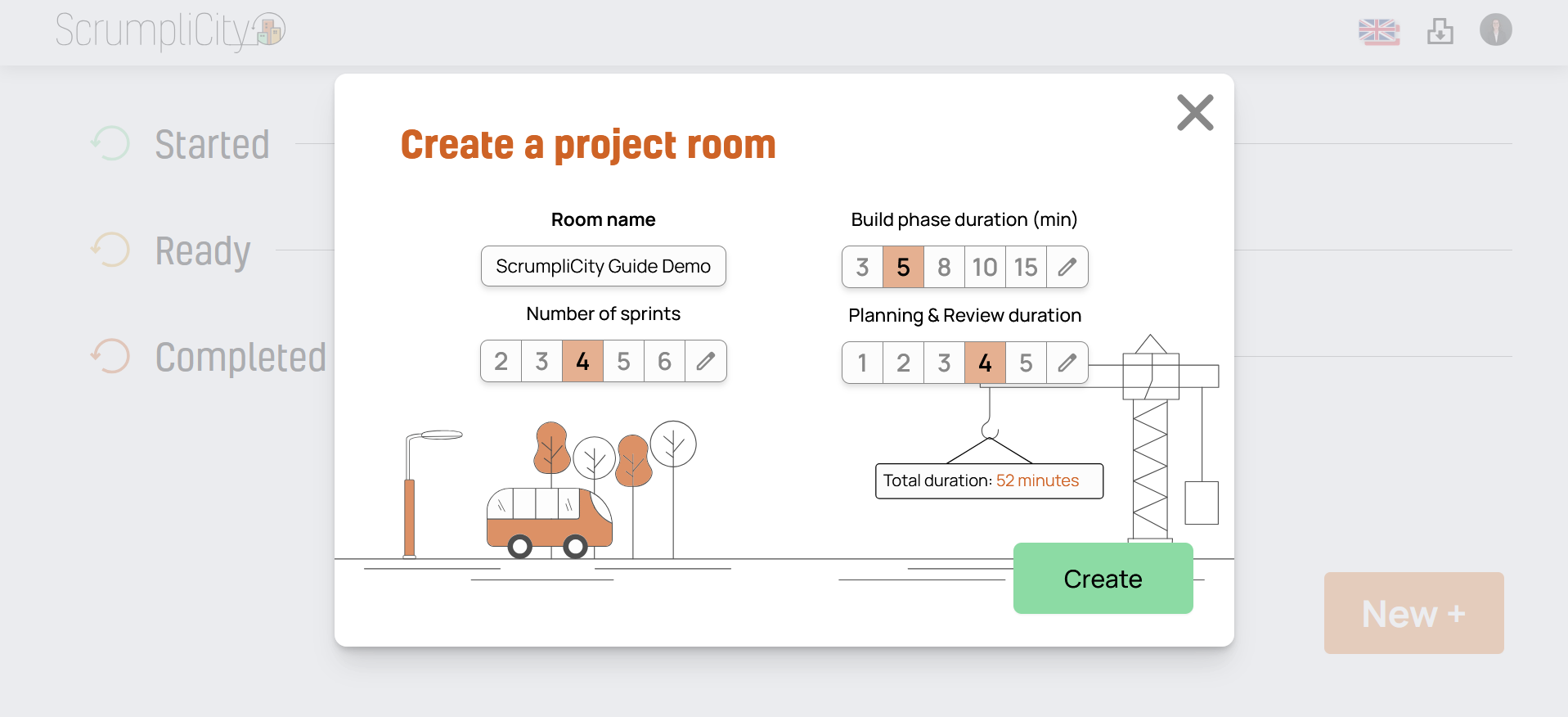
Schritt 3: Raum erstellen mit Name, Sprintanzahl und Phasendauer
3. Bei der Raumerstellung kannst du zahlreiche Einstellungen vornehmen. Diese kannst du im späteren Verlauf wieder verändern. Der Name des Raumes wird lediglich in der Raumübersicht angezeigt, um den Raum identifizierbar zu machen. Weiters kannst du die Dauer der verschiedenen Phasen einstellen, entweder mit Vorschlägen oder einer eigenen Eingabe (bis zu 99min). Unten rechts wird außerdem die Gesamtdauer des Spiels angezeigt, um besser planen zu können.
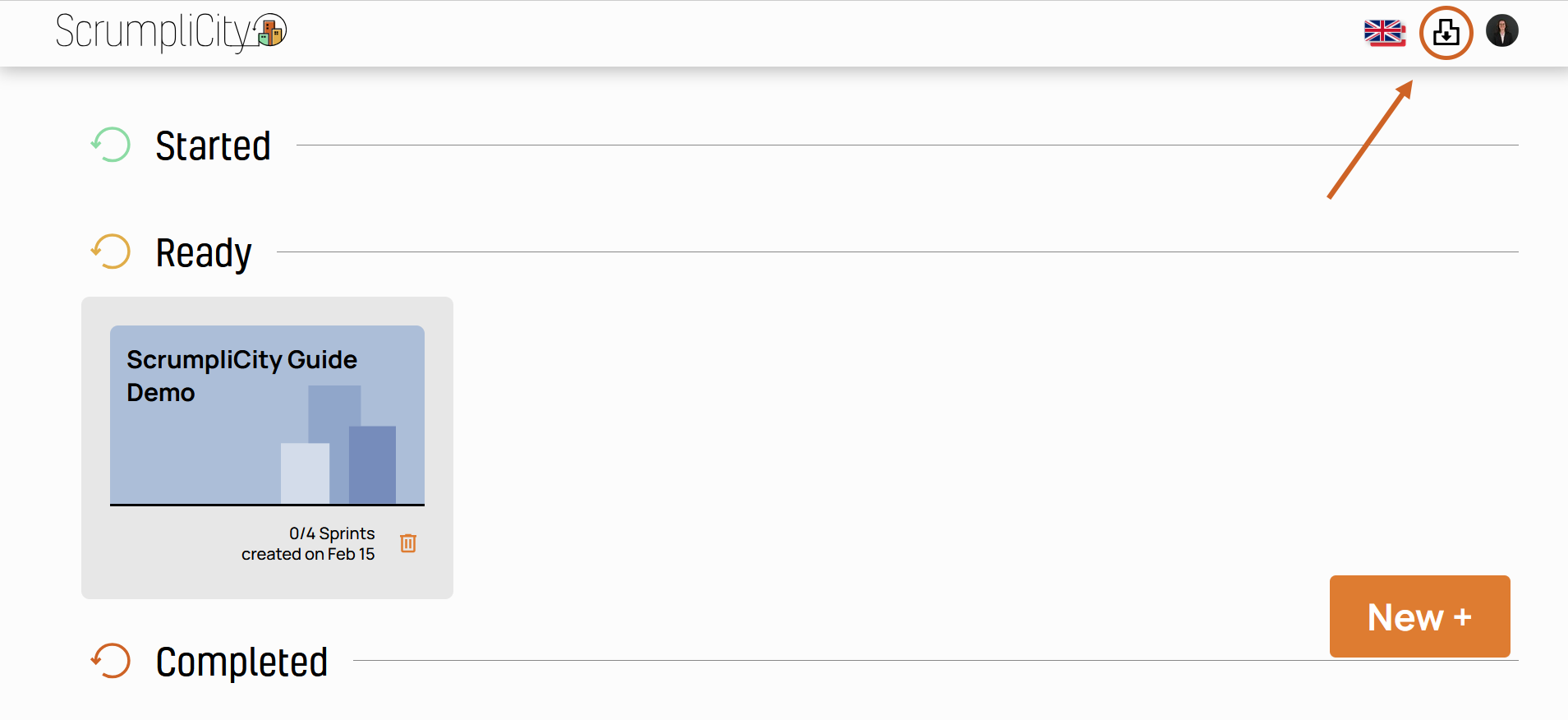
Schritt 4: Bastelvorlagen über das Icon herunterladen
4. Da nun ein Raum zum Spielen vorbereitet wurde, empfehlen wir, die Bastelvorlagen mittels Klick auf den mittleren Button oben rechts herunterzuladen. In dem .zip-Ordner findest du Vorlagenbögen, eine Vorlage für ein Burn-down-Chart sowie eine Anleitung mit nützlichen Infos, wie zum Beispiel der benötigten Anzahl an ausgedruckten Bögen pro Team.
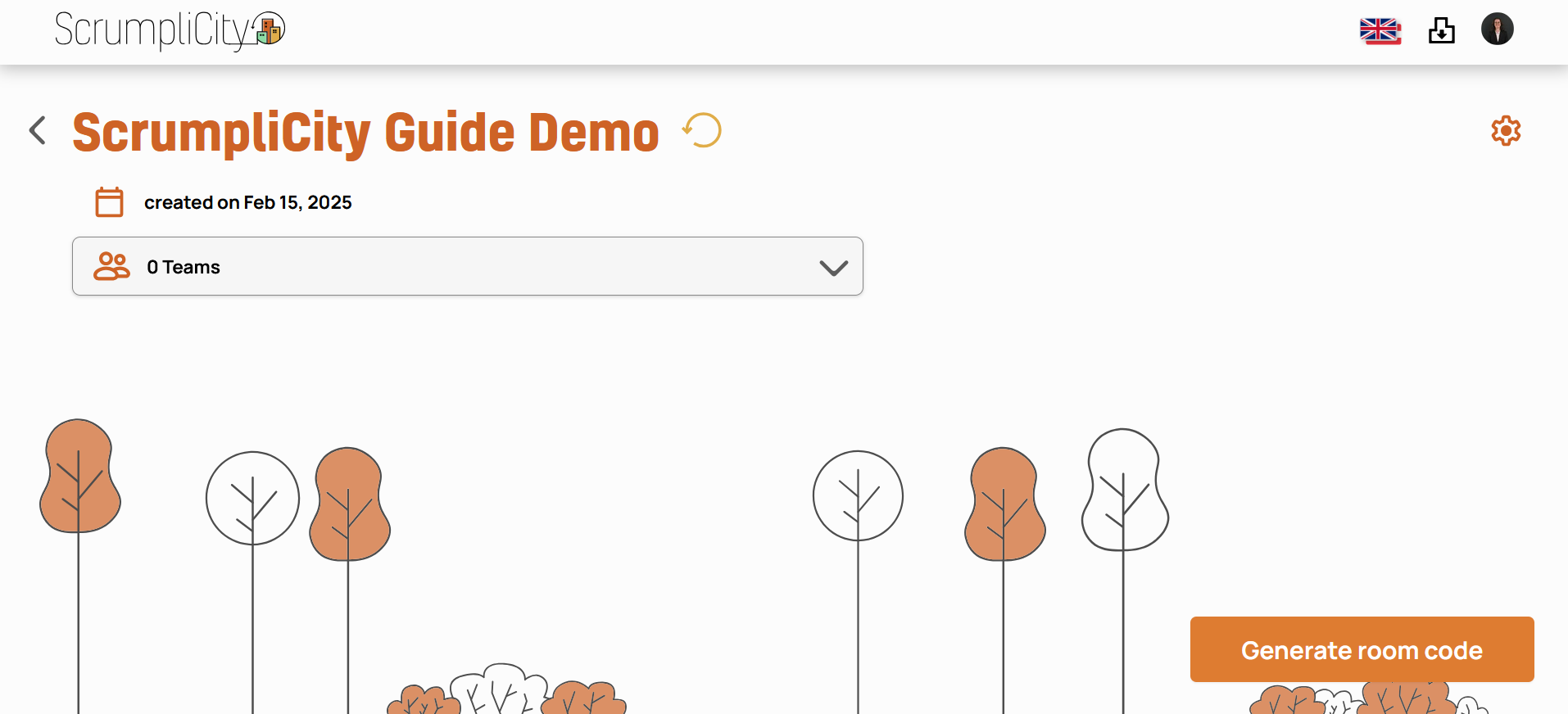
Schritt 5: Raum in der Spielablaufverwaltung verwalten
5. Mit Klick auf den Raum öffnet sich die Spielablaufverwaltung. Hier befindest du dich als Tutor*in, während das Spiel läuft. Oben rechts kannst du die Einstellungen des Raumes anpassen. Bevor das Spiel gestartet werden kann, musst du unten rechts einen Raumcode generieren. Dieser öffnet sich in einem neuen Fenster, damit du ihn bequem auf einem anderen Bildschirm projizieren kannst. Mittels diesem Code können die Lernenden auf scrumplicity.app/play dem Raum beitreten.
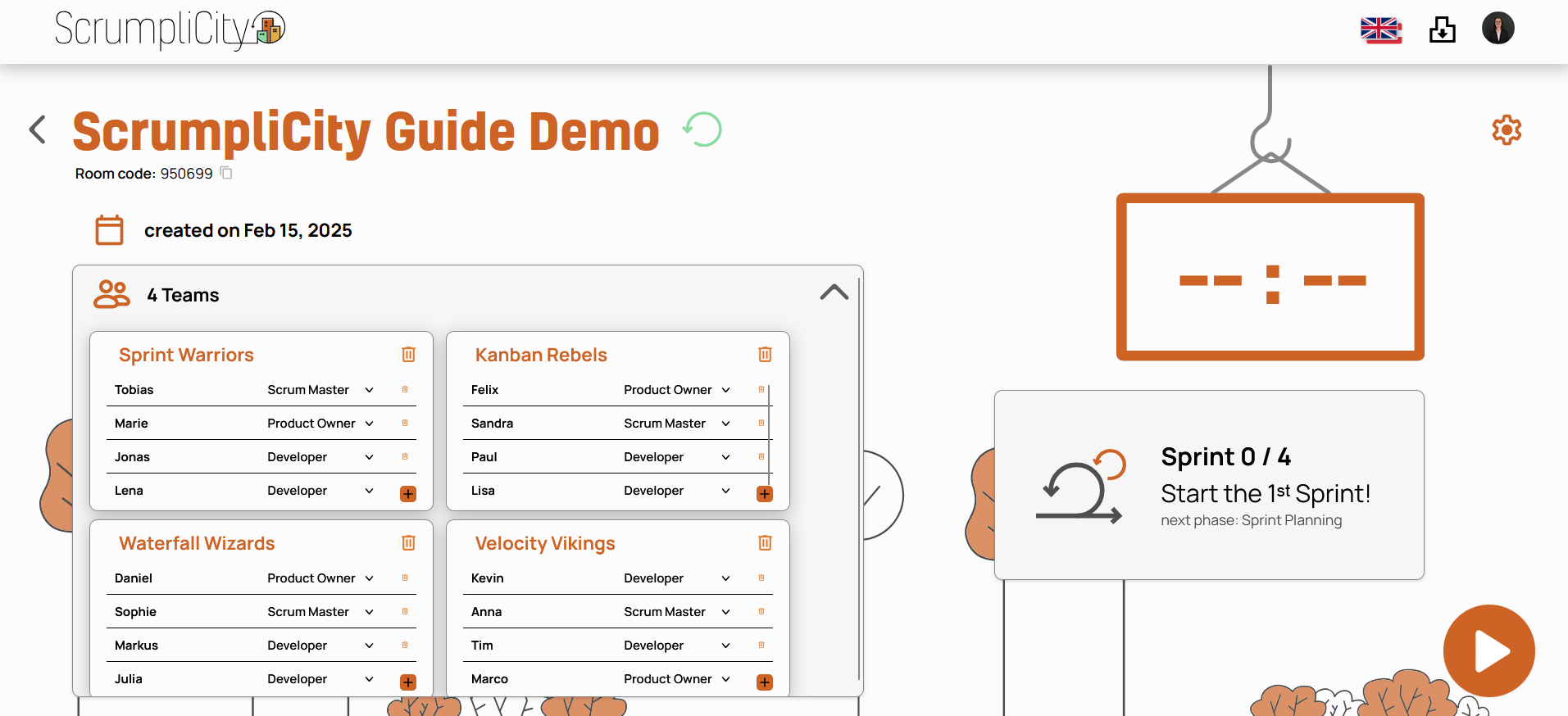
Schritt 6: Teams verwalten und das Spiel starten!
6. Sobald ein Raumcode generiert wurde, kannst du diesen ebenfalls unter dem Raumnamen in die Zwischenablage kopieren. Außerdem erscheint ein leerer Timer und die Anzeige für die derzeitige Phase und Sprintnummer. Wenn mindestens ein Team beigetreten ist, kannst du das Spiel mittels „Play“-Button unten rechts starten. Außerdem kannst du als Tutor*in Teams löschen oder diese um Mitglieder verringern bzw. erweitern – vergiss jedoch nicht, den Raum davor zu pausieren.
Spielbeitritt für Lernende
- Raumcode eingeben
- Teamnamen festlegen
- Teammitglieder hinzufügen und Rollen verteilen
- Beitritt abschließen und warten, bis der Tutor/die Tutorin das Spiel startet!